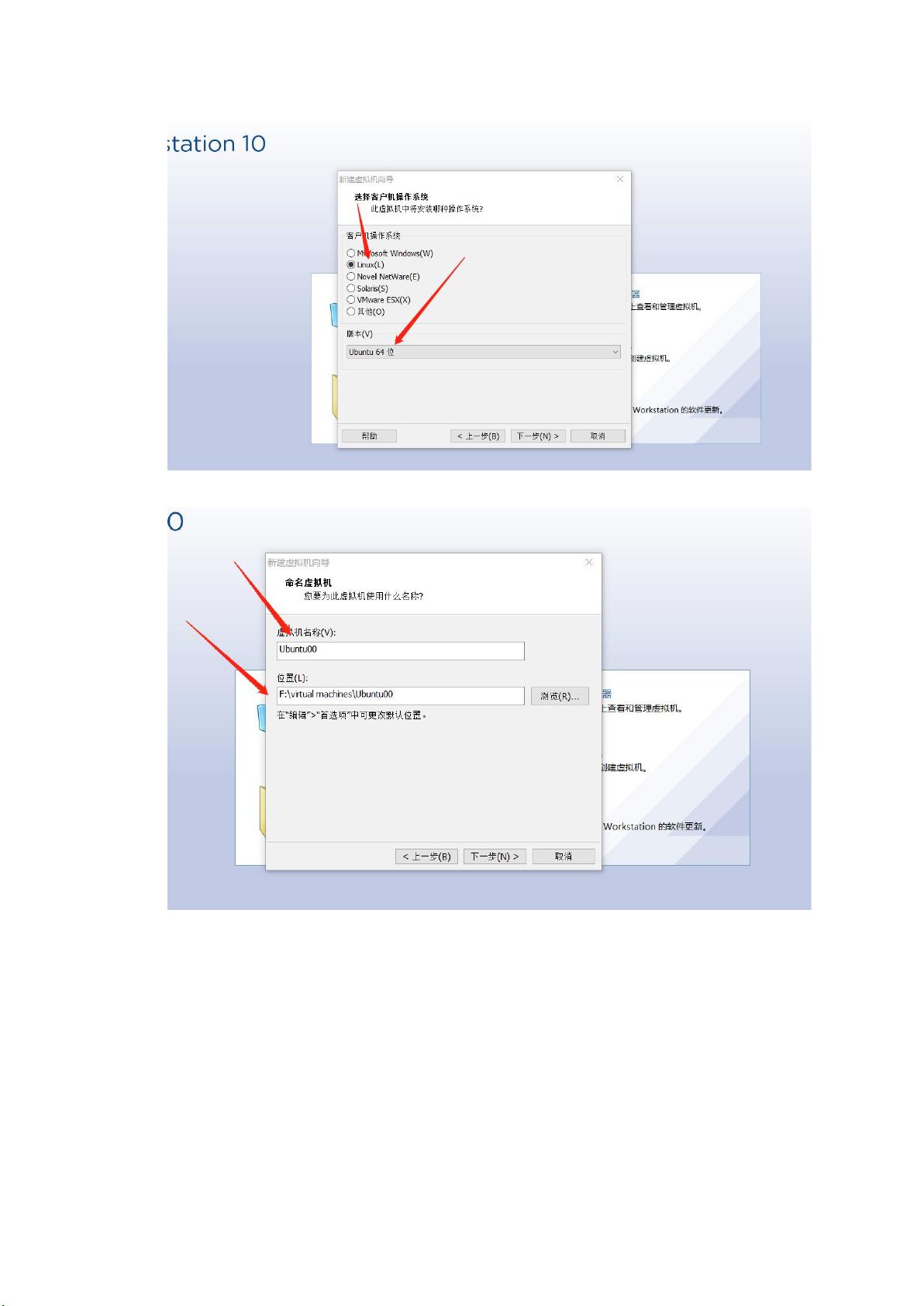虚拟机上Ubuntu 16.04安装及SSH连接教程
需积分: 41 80 浏览量
更新于2024-09-08
3
收藏 1.79MB DOCX 举报
在本教程中,我们将深入探讨如何在虚拟机上安装并配置Ubuntu 16.04操作系统,以便于远程管理。首先,我们从创建一个新的虚拟机开始。在虚拟机软件(如VMware或VirtualBox)中,选择自定义设置进入高级模式,以便灵活定制虚拟机的配置。
1. 创建虚拟机:
- 在新建虚拟机时,选择“稍后安装操作系统”,然后指定Linux类型,选择Ubuntu 64位版本。
- 命名虚拟机并为其选择一个合适的存储位置,以保持组织和可访问性。
2. 虚拟机配置:
- 设定处理器数量,通常默认即可,但根据实际需求可以调整。
- 分配内存,确保足够的资源以保证虚拟机性能。
- 创建新的虚拟磁盘,选择单个文件存储方式,并设置合理的磁盘容量,这有助于提高读写速度和灵活性。
3. 安装Ubuntu:
- 开始安装过程,按照屏幕提示进行,选择语言、地区等设置,然后输入用户信息创建新账户。
- 安装完成后,重启虚拟机。
4. 远程连接问题解决方案:
- 若遇到无法通过SSH连接虚拟机的问题,可以参考提供的外部链接中的步骤解决,该链接提供了解决常见网络连接问题的方法。
- 设置过程中,确保正确配置网络模式,选择桥接模式以实现与主机的网络通信。
- 安装过程中选择正确的时区和键盘布局,按照指示完成安装流程。
5. SSH连接测试:
- 安装完毕后,若仍无法通过SSH连接,可以尝试启动命令行,使用`ssh localhost`命令进行测试。
- 如果测试失败,检查防火墙设置、网络配置以及虚拟机的SSH服务是否已启动。
通过以上步骤,您将学会在虚拟机上安装和配置Ubuntu 16.04,并能够解决常见的SSH连接问题,从而实现对虚拟机的有效管理和维护。这个过程不仅可以提升您的技术实践能力,也是云计算和虚拟化环境中必备的技能。
2018-03-14 上传
2019-06-26 上传
2021-03-02 上传
2023-07-25 上传
2023-09-16 上传
2023-03-16 上传
点击了解资源详情
coder_xiaozhao
- 粉丝: 3
- 资源: 2
最新资源
- StarModAPI: StarMade 模组开发的Java API工具包
- PHP疫情上报管理系统开发与数据库实现详解
- 中秋节特献:明月祝福Flash动画素材
- Java GUI界面RPi-kee_Pilot:RPi-kee专用控制工具
- 电脑端APK信息提取工具APK Messenger功能介绍
- 探索矩阵连乘算法在C++中的应用
- Airflow教程:入门到工作流程创建
- MIP在Matlab中实现黑白图像处理的开源解决方案
- 图像切割感知分组框架:Matlab中的PG-framework实现
- 计算机科学中的经典算法与应用场景解析
- MiniZinc 编译器:高效解决离散优化问题
- MATLAB工具用于测量静态接触角的开源代码解析
- Python网络服务器项目合作指南
- 使用Matlab实现基础水族馆鱼类跟踪的代码解析
- vagga:基于Rust的用户空间容器化开发工具
- PPAP: 多语言支持的PHP邮政地址解析器项目